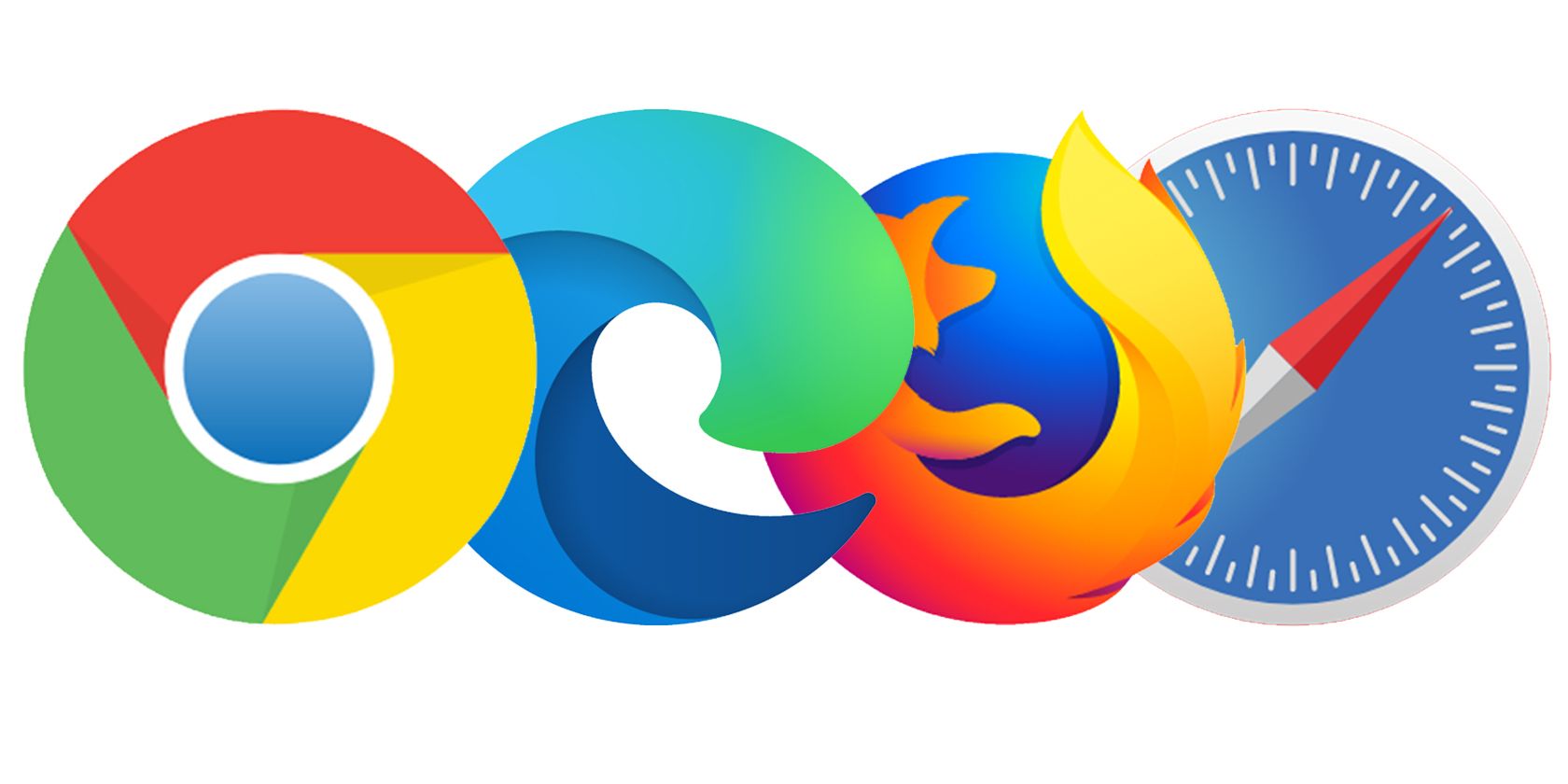آیا می خواهید آن پیشنهادات جستجوی مزاحم را که در مرورگر شما ظاهر می شوند غیرفعال کنید؟ در اینجا نحوه انجام این کار در کروم، اج، فایرفاکس، سافاری و بریو آمده است.
هنگام تایپ پرس و جو در نوار جستجو، اکثر مرورگرها سعی می کنند آنچه را که می خواهید تایپ کنید پیش بینی کنند و پیشنهاداتی را به شما ارائه دهند. این ویژگی به عنوان تکمیل خودکار یا پیشنهادات جستجو شناخته می شود.
حتی اگر برای صرفه جویی در وقت دیدن چنین پیش بینی ها و انتخاب از بین آنها راحت است، ممکن است آنها را نیز آزاردهنده بدانید (اغلب). اگر اینطور است، تقریباً همه مرورگرها به شما اجازه می دهند این ویژگی را خاموش کنید.
ما نحوه غیرفعال کردن پیشنهادات جستجو برای Chrome، Firefox، Edge، Safari و Brave را توضیح خواهیم داد.
مزایای خاموش کردن پیشنهادات جستجو
برخی از مزایای خاموش کردن پیشنهادات جستجو در زیر آمده است:
- تمرکز شما را روی چیزی که در ابتدا برای یافتن به مرورگر آمده اید حفظ می کند.
- برای اینکه تجربه جستجوی شما تا حد امکان تمیز باشد، همه موارد حواس پرتی را حذف می کند.
- شما زمان را به تعویق انداختن و نگاه کردن به نتایج جستجویی که قصد دیدن آن را نداشتید تلف نخواهید کرد.
- هنگامی که از ابزارهای تحقیق کلمات کلیدی مانند کلمات کلیدی در همه جا استفاده می کنید، اعتبار خود را از جستجوی جستجوهای نامرتبط نجات خواهید داد.
بیایید بررسی کنیم که چگونه می توانید پیشنهادات جستجو را در مرورگرهای مختلف غیرفعال کنید.
1. گوگل کروم
میتوانید پیشنهادات جستجو را در Chrome برای دسکتاپ، اندروید و iOS غیرفعال کنید.
نحوه غیرفعال کردن پیشنهادات جستجو در Chrome for Desktop
برای غیرفعال کردن پیشنهادات جستجو در Chrome، این مراحل را دنبال کنید:
- روی سه نقطه عمودی در گوشه سمت راست بالا کلیک کنید و از منوی کشویی به تنظیمات بروید.
- از نوار سمت چپ، به You and Google بروید.
- در قسمت سمت راست روی Sync and Google services کلیک کنید.
- به بخش سایر خدمات Google در صفحه همگامسازی و خدمات Google بروید.
- برای خاموش کردن تکمیل خودکار، گزینه تکمیل خودکار جستجوها و آدرسهای اینترنتی را پیدا کرده و کلید را به سمت چپ حرکت دهید.

نحوه غیرفعال کردن پیشنهادات جستجو در کروم برای موبایل
به جز راههای مختلف دسترسی به تنظیمات کروم، فرآیند غیرفعال کردن پیشنهادات جستجو در iOS و Android یکسان است.
در اینجا نحوه غیرفعال کردن پیشنهادات جستجو در Chrome در تلفن همراه، مهم نیست که چه دستگاهی دارید:
- روی سه نقطه افقی در گوشه سمت راست پایین در Chrome for iOS کلیک کنید. (در اندروید، منو در گوشه سمت راست بالا قرار دارد)
- به تنظیمات بروید.
- به Google Services بروید.
- تکمیل خودکار جستجوها و URL ها را با چرخاندن کلید به سمت چپ خاموش کنید.
- روی Done کلیک کنید. 3 تصویر بستن
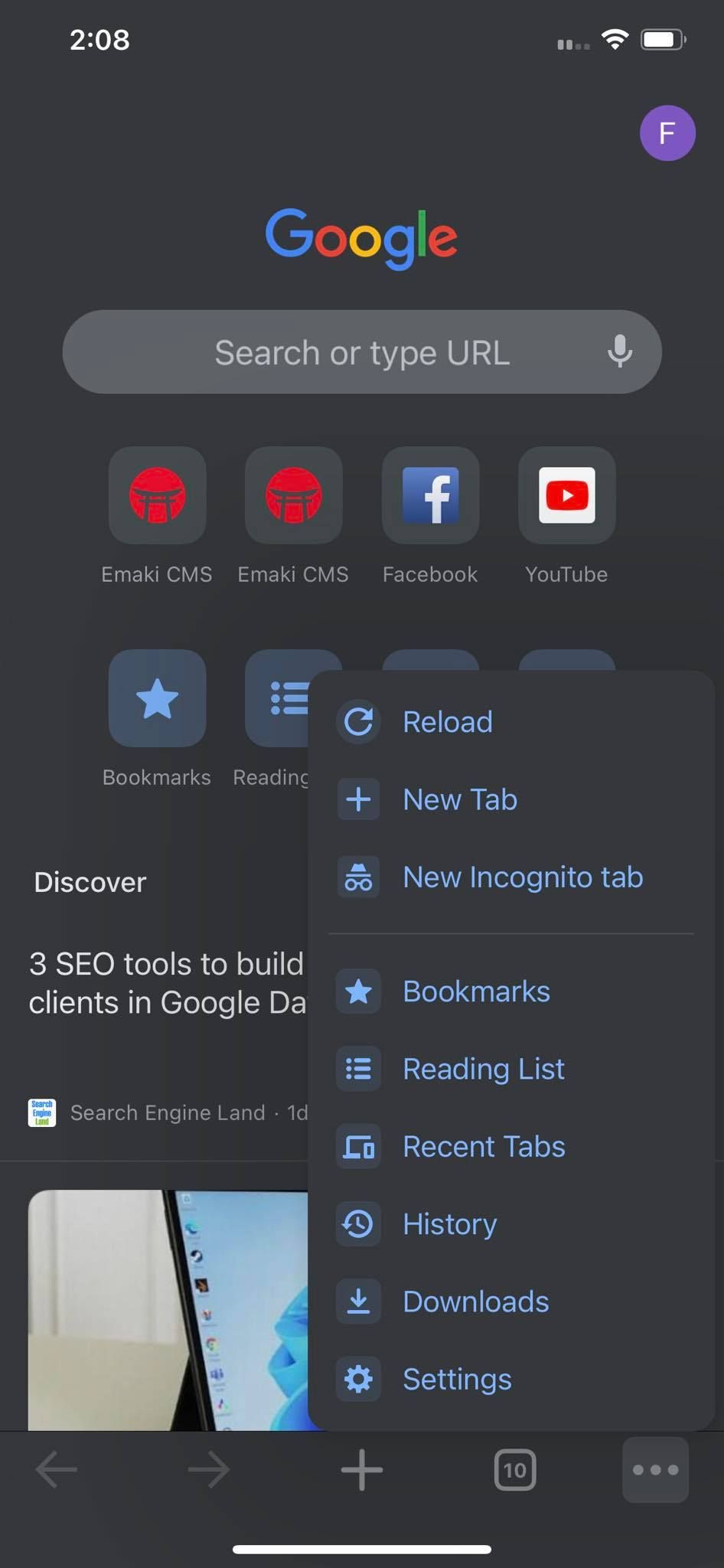
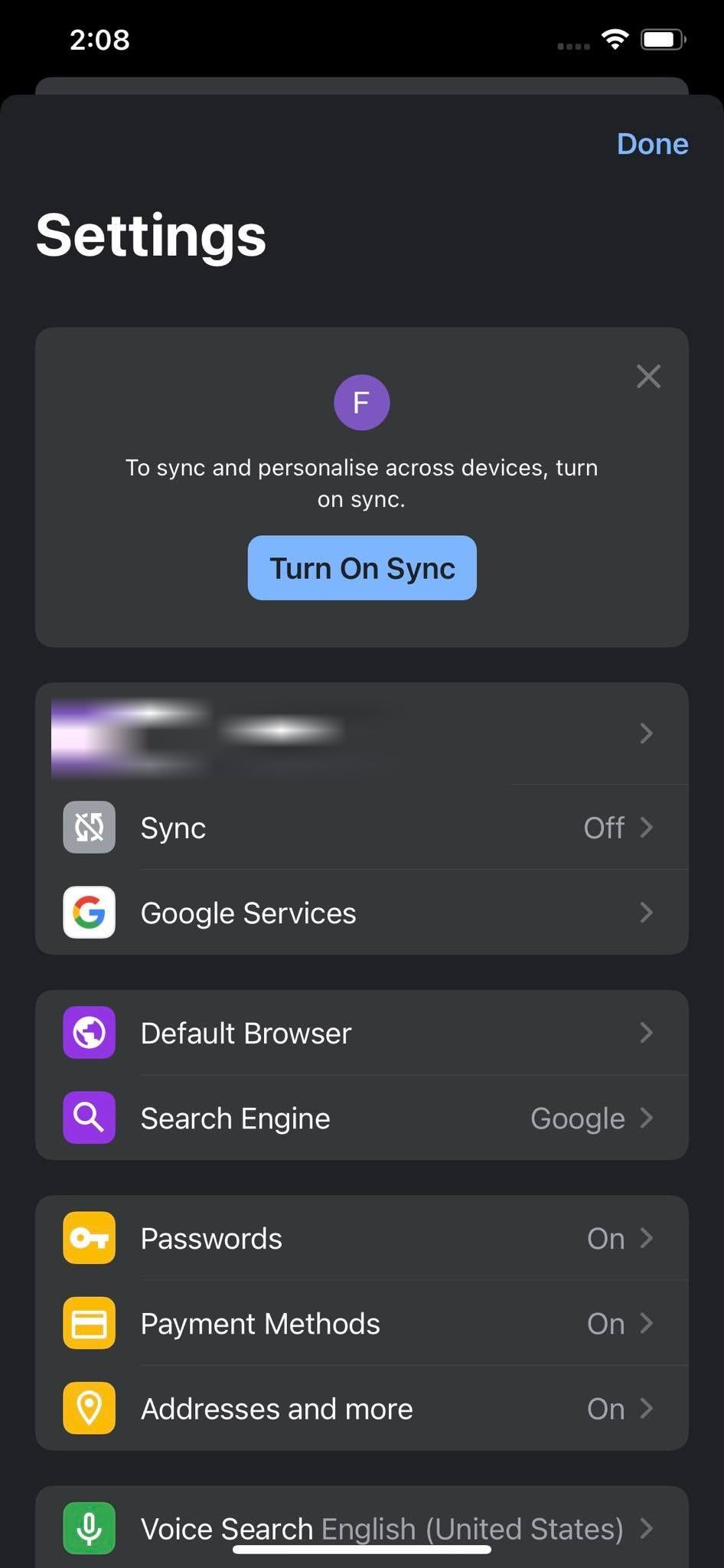
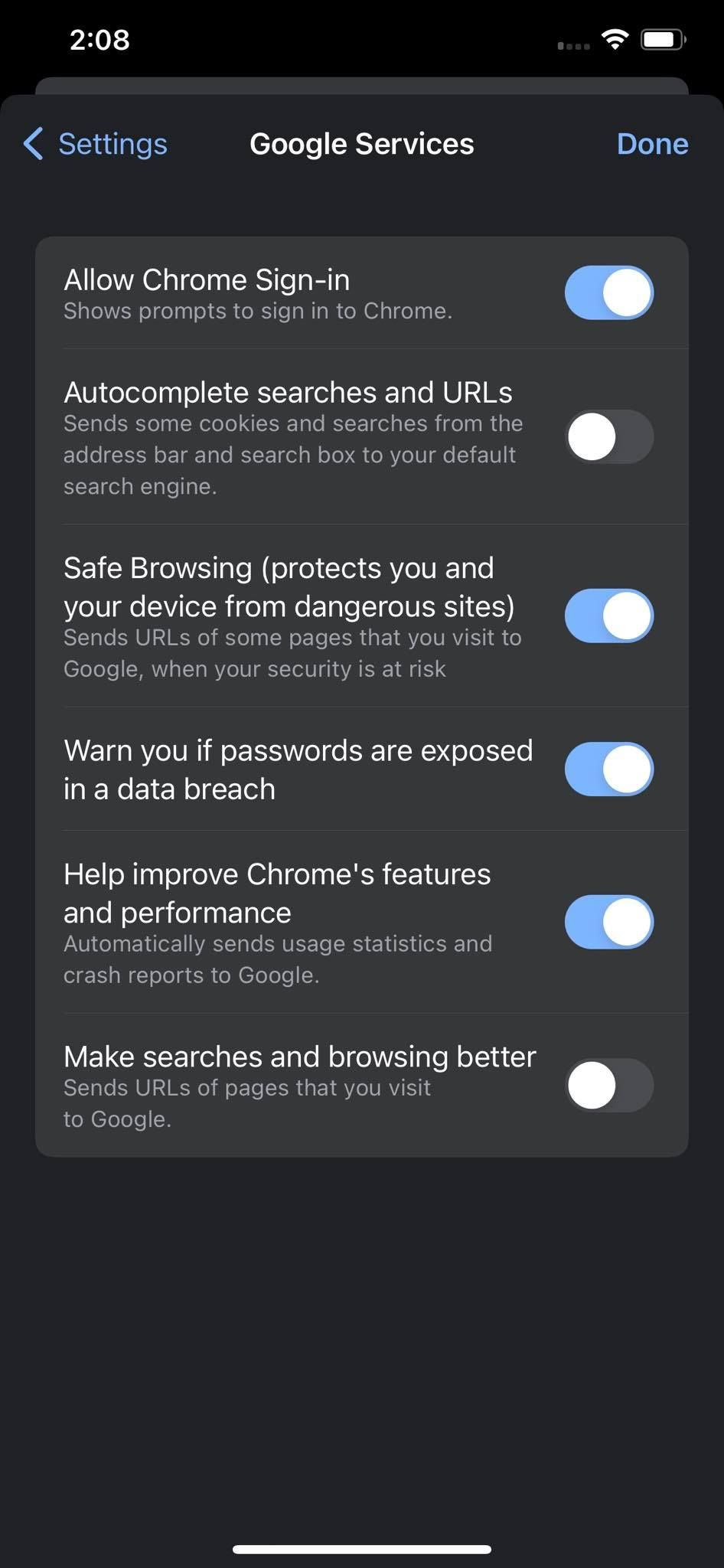
تغییرات در سطح مرورگر هستند و به موتور جستجویی که در حال حاضر در Chrome استفاده میکنید ارتباطی ندارند. مقاله ما را در مورد نحوه مدیریت فعالیت و کنترل پیشنهادات مقاله در Chrome بررسی کنید تا پیشنهادات مقاله را مطابق با علایق خود سفارشی کنید.
2. مایکروسافت اج
همچنین میتوانید پیشنهادات جستجو را در Edge برای دسکتاپ، اندروید و iOS غیرفعال کنید.
نحوه غیرفعال کردن پیشنهادات جستجو در Edge برای دسکتاپ
برای غیرفعال کردن پیشنهادات جستجو در Edge برای دسکتاپ، این مراحل را دنبال کنید:
- روی سه نقطه افقی در گوشه بالا سمت راست کلیک کنید.
- به تنظیمات بروید.
- در نوار سمت چپ، حریم خصوصی، جستجو و خدمات را انتخاب کنید.
- در قسمت سمت راست، تنظیمات Services را پیدا کنید.
- به نوار آدرس و تنظیمات جستجو بروید.
- با کشیدن کلید به سمت چپ، جستجو و پیشنهادات سایت را با استفاده از نویسههای تایپ شده به من نشان میدهد، خاموش کنید.
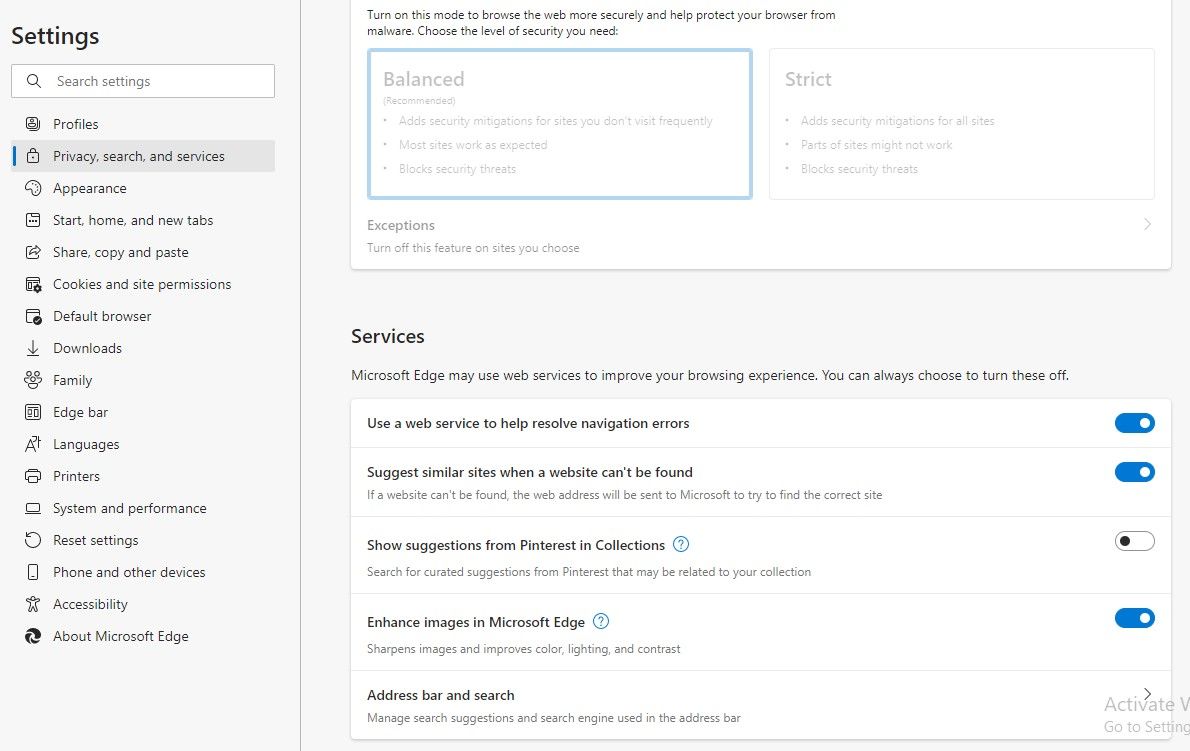
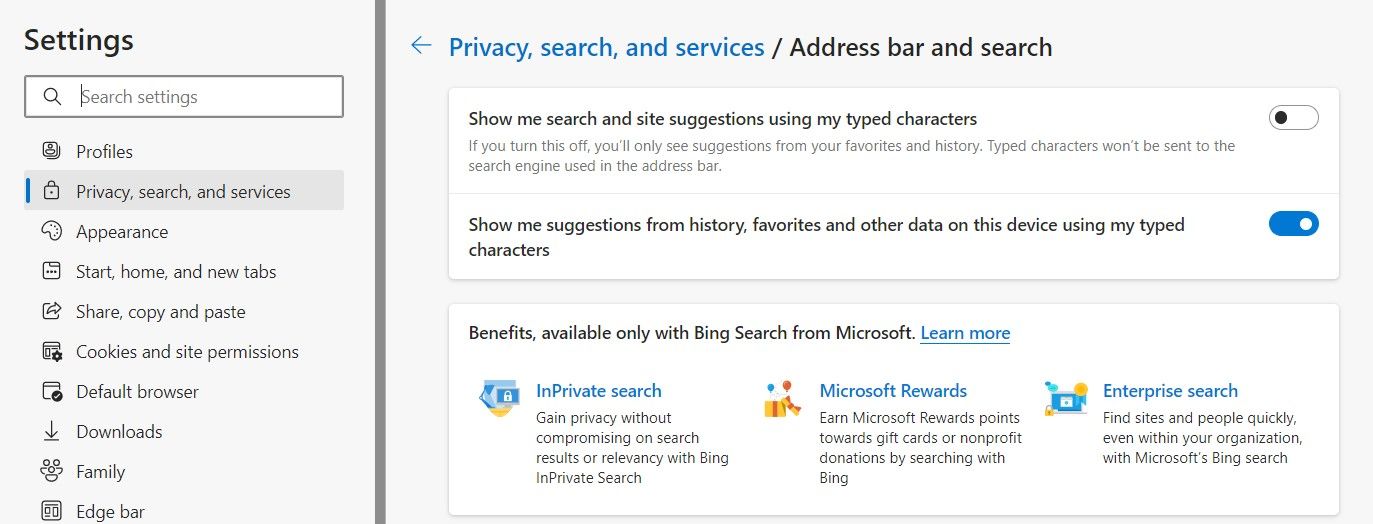
چگونه پیشنهادات جستجو را در Edge برای موبایل غیرفعال کنیم
هر دو اندروید و iOS تقریباً فرآیند یکسانی برای دسترسی به تنظیمات پیشنهادات جستجو دارند. با این حال، نحوه خاموش کردن آنها متفاوت است.
برای خاموش کردن پیشنهادات جستجو در Edge برای موبایل، این مراحل را دنبال کنید:
- روی سه نقطه افقی در مرکز پایین کلیک کنید.
- به تنظیمات بروید.
- به تنظیمات حریم خصوصی و امنیت بروید.
کاربران iOS گزینه پیشنهادات جستجو را در پایین صفحه حریم خصوصی و امنیت پیدا خواهند کرد. برای غیرفعال کردن پیشنهادات جستجو، کلید نمایش جستجو و پیشنهادات سایت با استفاده از نویسههای تایپ شده من را به سمت چپ بچرخانید.
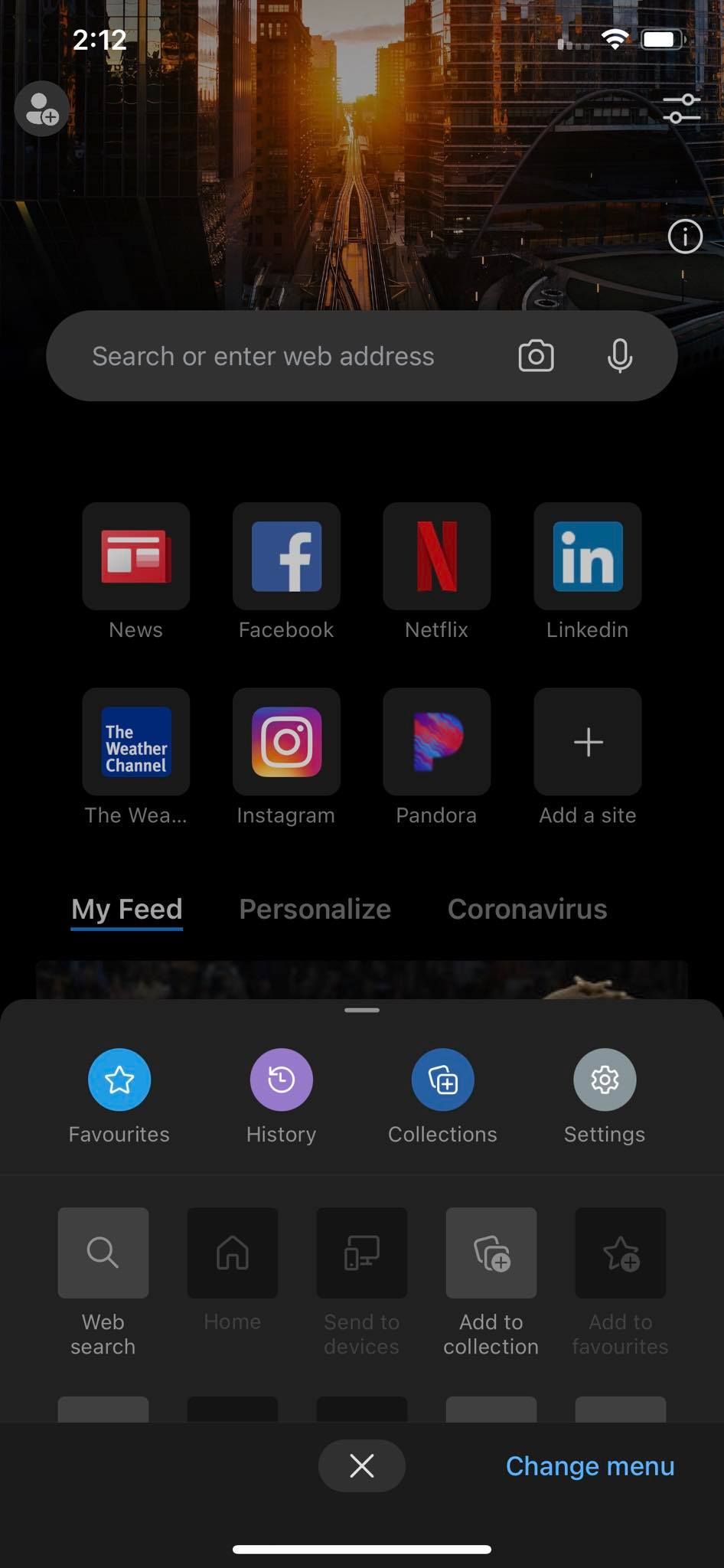
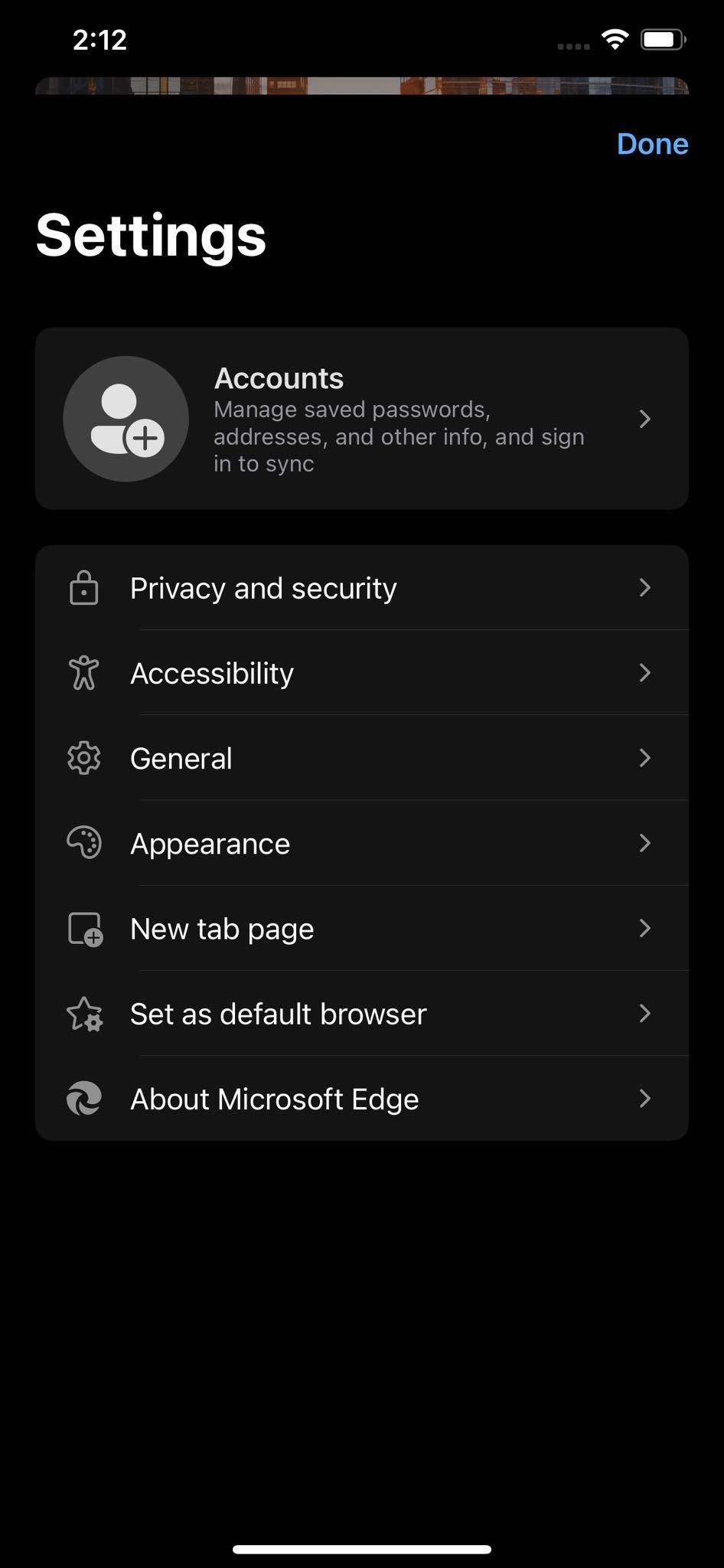
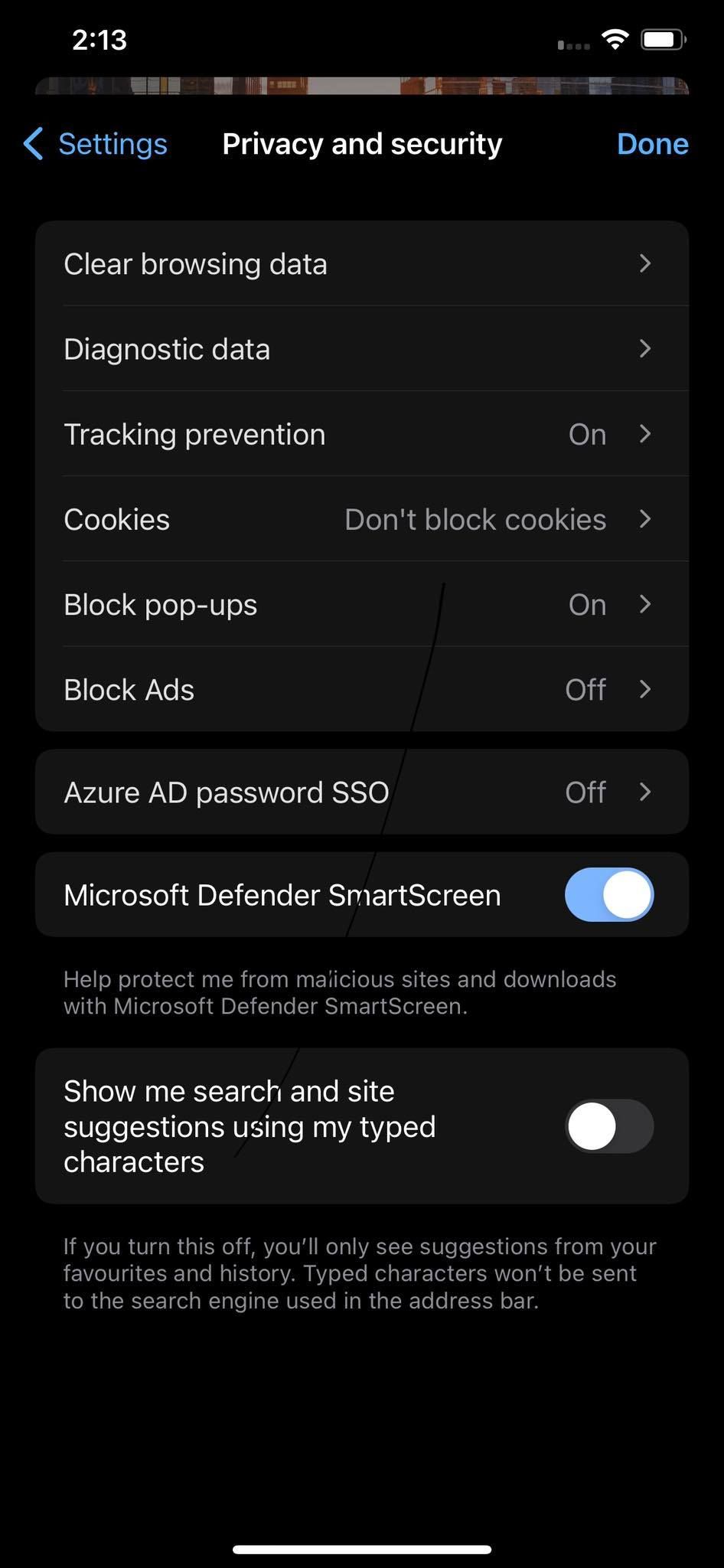
کاربران اندروید باید گزینه Show me search and site suggestions using my typed characters را در تنظیمات حریم خصوصی پیدا کنند و در صفحه بعد کلید ضامن را خاموش کنند.
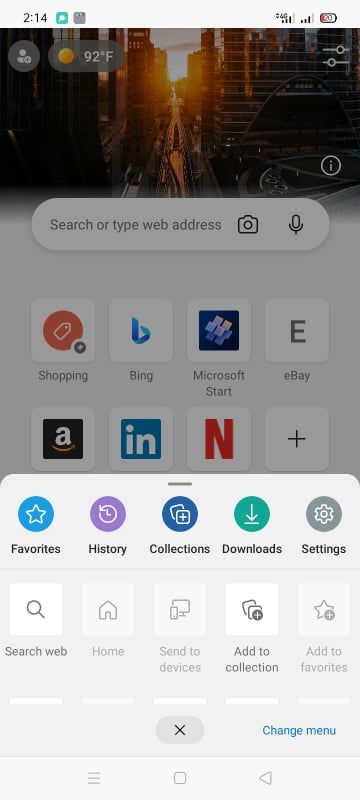
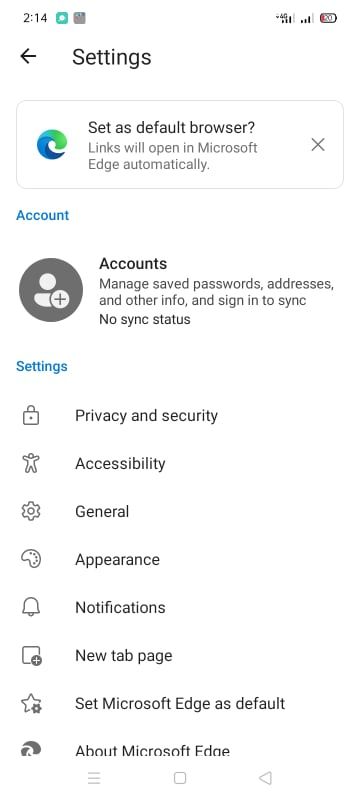
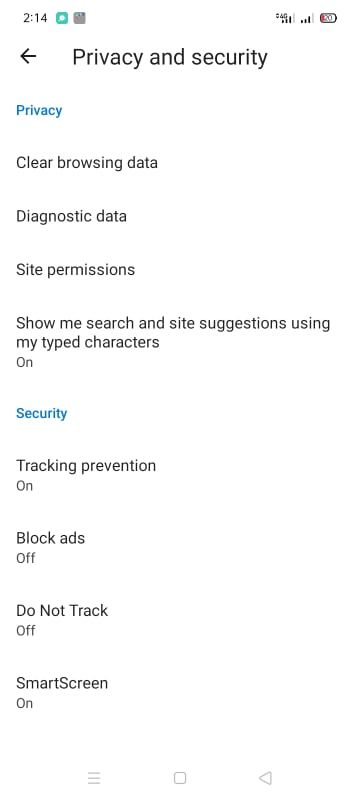
3. فایرفاکس
می توانید پیشنهادات جستجو را در فایرفاکس برای دسکتاپ، اندروید و iOS غیرفعال کنید.
نحوه غیرفعال کردن پیشنهادات جستجو در فایرفاکس برای دسکتاپ
برای غیرفعال کردن پیشنهادات جستجو در فایرفاکس برای دسکتاپ، مراحل زیر را دنبال کنید:
- روی سه خط افقی در گوشه سمت راست بالا کلیک کنید و به تنظیمات بروید.
- به تنظیمات جستجو در نوار سمت چپ بروید.
- به تنظیمات پیشنهادات جستجو در قسمت سمت راست بروید.
- علامت کادر ارائه پیشنهادات جستجو را بردارید.
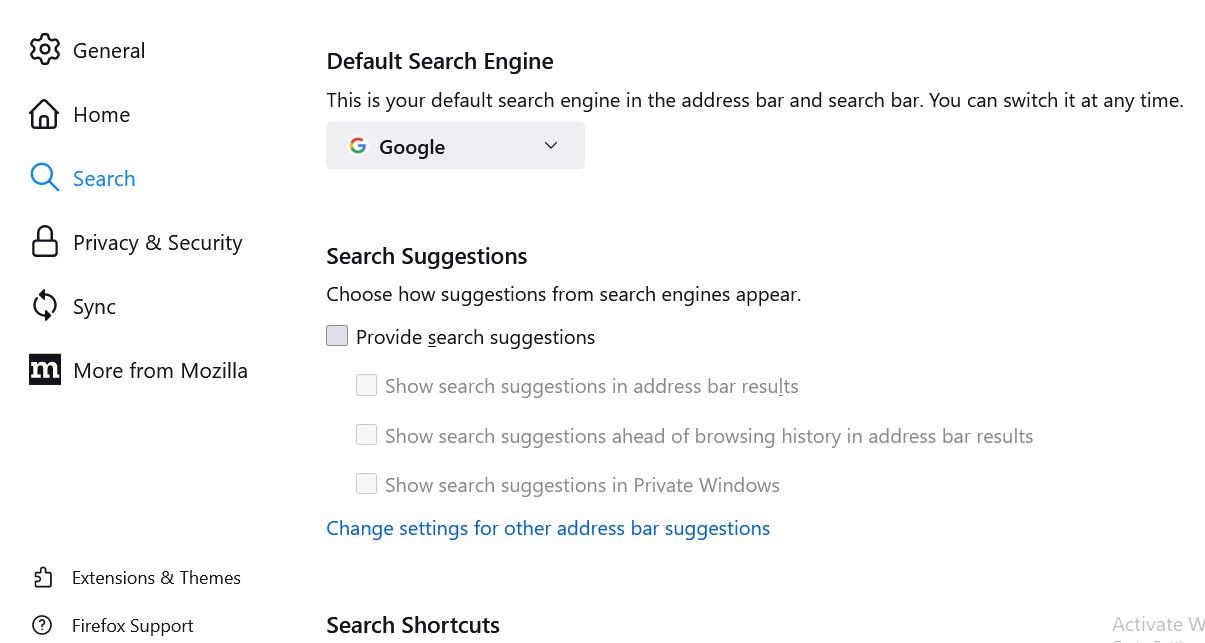
نحوه غیرفعال کردن پیشنهادات جستجو در فایرفاکس برای موبایل
در فایرفاکس برای iOS و اندروید، فرآیند غیرفعال کردن پیشنهادات جستجو تقریباً یکسان است، به جز مکان تنظیمات پیشنهاد جستجو.
برای غیرفعال کردن پیشنهادات جستجو در تلفن همراه، این مراحل را دنبال کنید:
- با کلیک کردن روی سه نقطه عمودی در گوشه سمت راست پایین فایرفاکس برای اندروید به تنظیمات بروید. (کاربران iOS می توانند با کلیک بر روی سه خط افقی در گوشه سمت راست پایین به تنظیمات دسترسی پیدا کنند)
- در تنظیمات عمومی، جستجو را انتخاب کنید.
- به پایین پیمایش کنید و کلید نمایش پیشنهادات جستجو را خاموش کنید. (کاربران iOS همان تنظیمات را در بالای تنظیمات جستجوی خود پیدا خواهند کرد) 3 Images Close
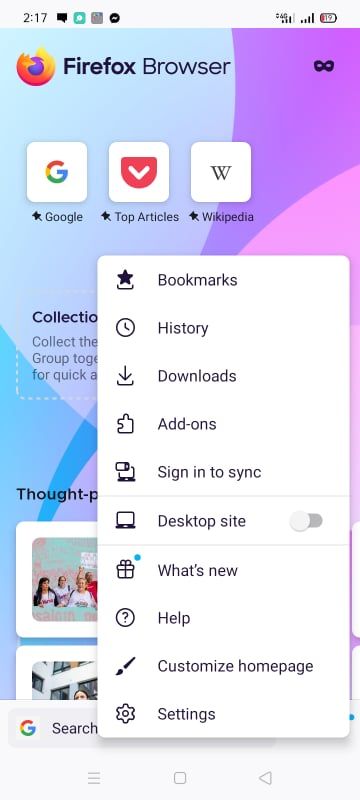
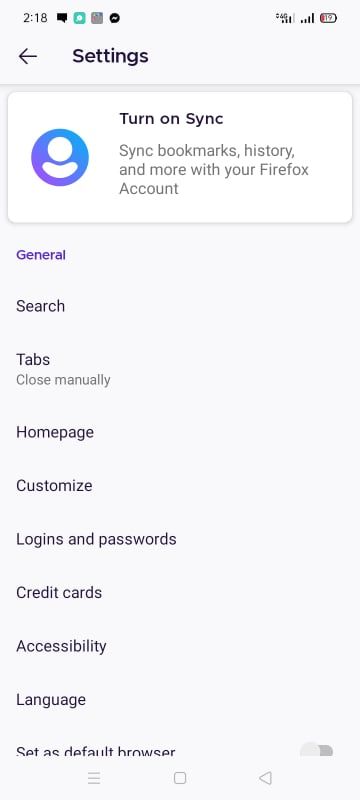
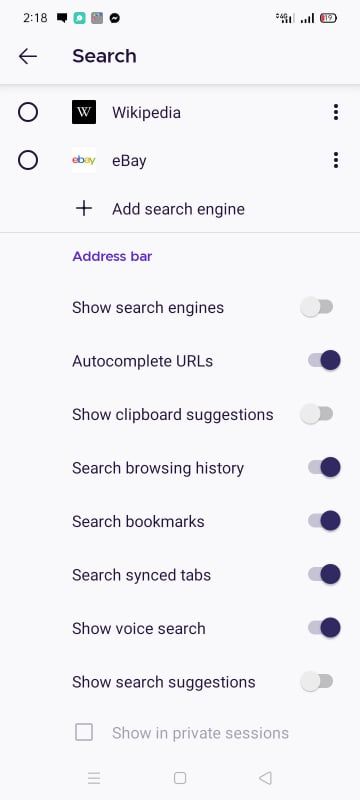
4. سافاری
می توانید پیشنهادات جستجو را در Safari برای Mac و iOS غیرفعال کنید.
نحوه غیرفعال کردن پیشنهادات جستجو در سافاری برای مک
برای خاموش کردن پیشنهادات جستجوی Safari در Mac، مراحل زیر را دنبال کنید:
- منو را باز کنید و به Preferences بروید.
- به تب Search بروید.
- علامت کادر شامل پیشنهادات موتور جستجو را بردارید.
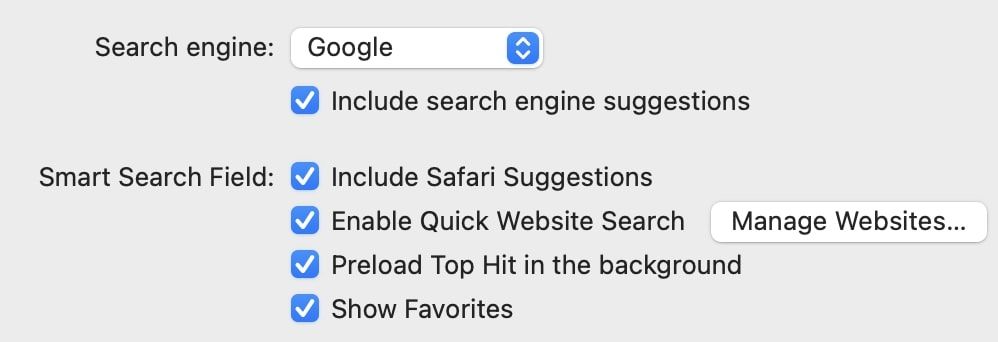
چگونه پیشنهادات جستجو را در سافاری برای iOS غیرفعال کنیم
برای غیرفعال کردن پیشنهادات جستجو در Safari برای iOS مراحل زیر را دنبال کنید:
- به تنظیمات آیفون خود بروید.
- به Safari بروید و روی آن کلیک کنید تا تنظیمات آن باز شود.
- در تنظیمات جستجو، ضامن Safari Suggestion را به سمت چپ بچرخانید تا پیشنهادات جستجو خاموش شود. 2 تصویر بستن
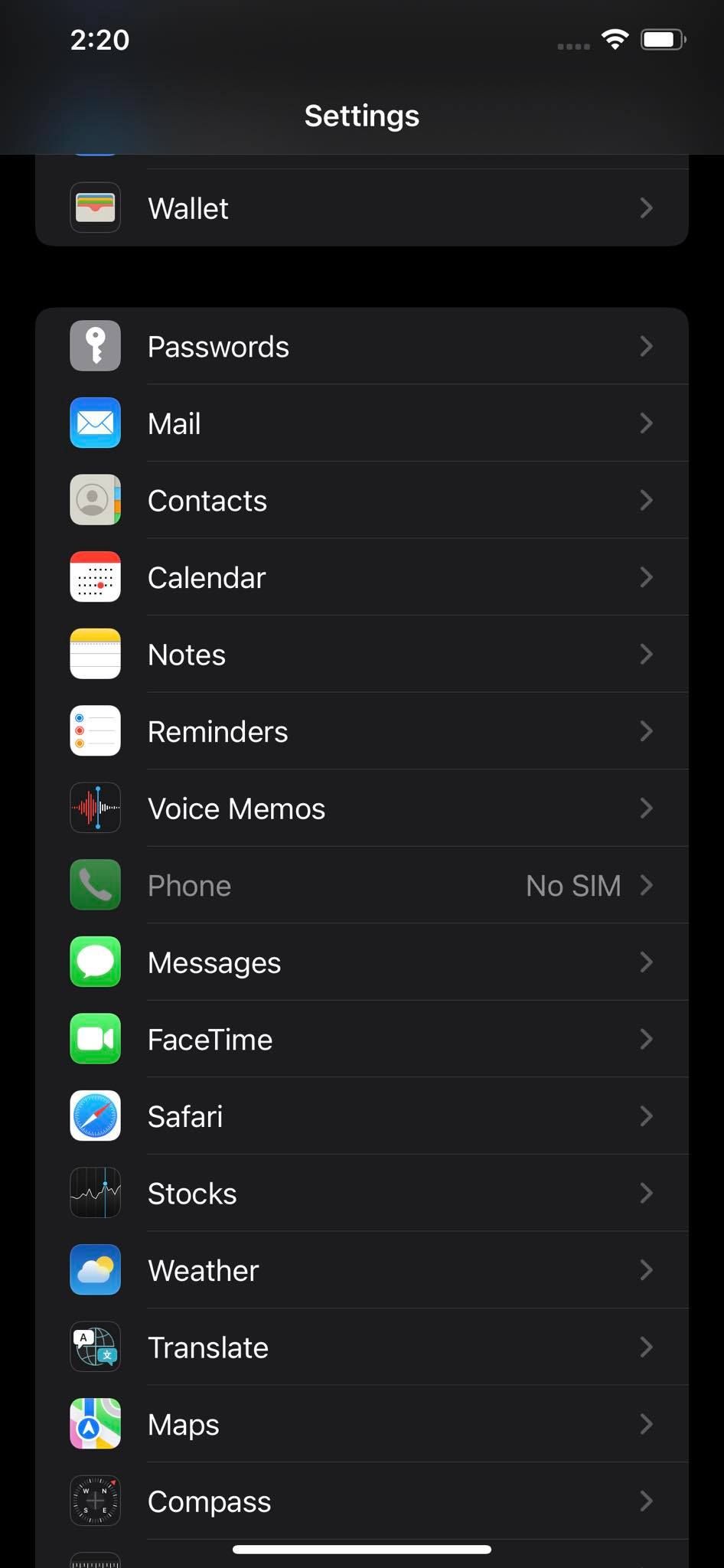
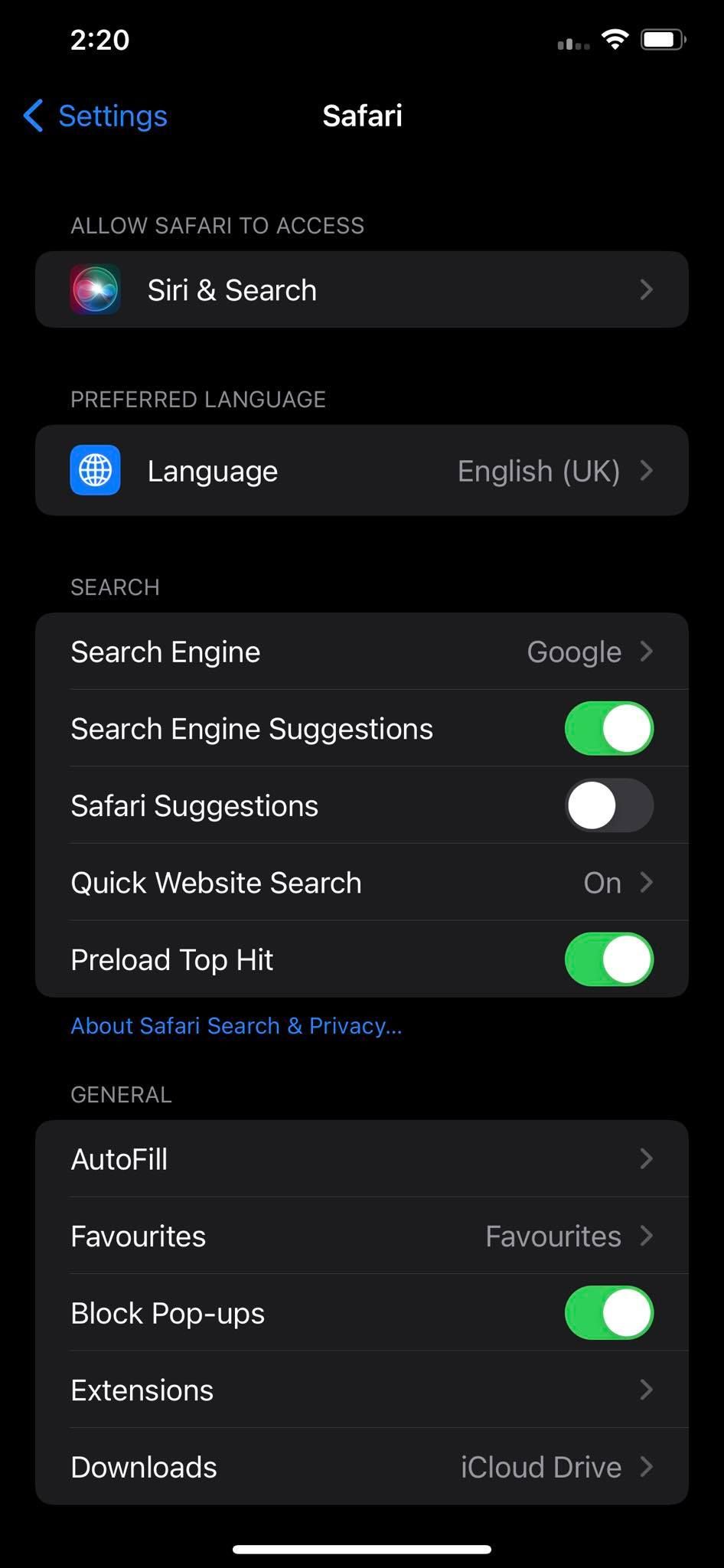
5. شجاع
می توانید پیشنهادات جستجو را در Brave برای دسکتاپ، اندروید و iOS غیرفعال کنید.
نحوه غیرفعال کردن پیشنهادات جستجو در Brave for Desktop
برای غیرفعال کردن پیشنهادات جستجو در Brave برای دسکتاپ، این مراحل را دنبال کنید:
- روی سه خط افقی در گوشه سمت راست بالا کلیک کنید و به تنظیمات بروید.
- در نوار سمت چپ، Security and Privacy را انتخاب کنید.
- کلید تکمیل خودکار جستجوها و URLها را خاموش کنید.
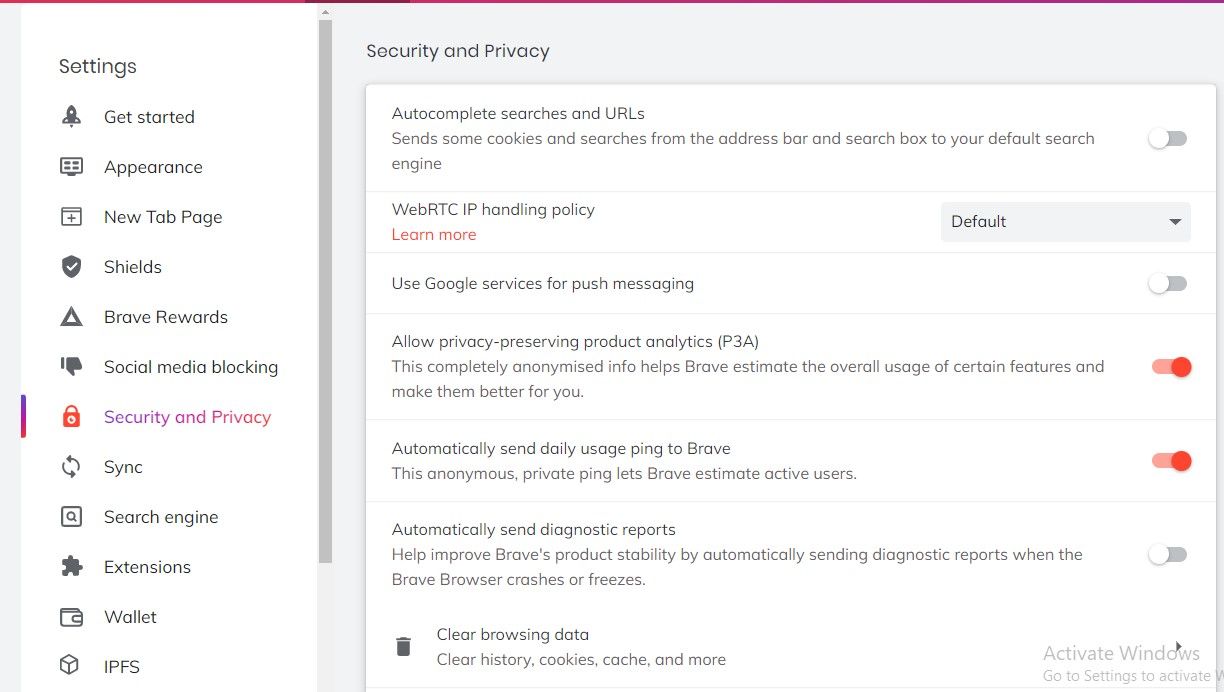
چگونه پیشنهادات جستجو را در Brave برای موبایل غیرفعال کنیم
فرآیند غیرفعال کردن پیشنهادهای جستجو در Brave در Android و iOS متفاوت است.
برای غیرفعال کردن پیشنهادات جستجو در Brave برای Android، این مراحل را دنبال کنید:
- روی سه نقطه عمودی در گوشه پایین سمت راست کلیک کنید.
- به تنظیمات بروید.
- در قسمت Features روی Brave Shields and Privacy کلیک کنید.
- به پایین اسکرول کنید و کلید تکمیل خودکار جستجوها و URL ها را خاموش کنید. 3 تصویر بستن
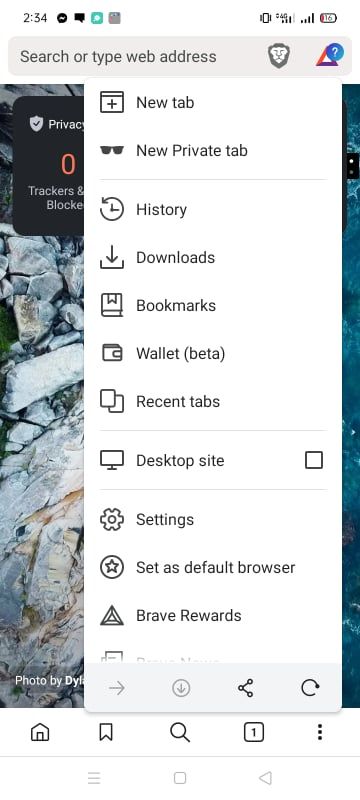
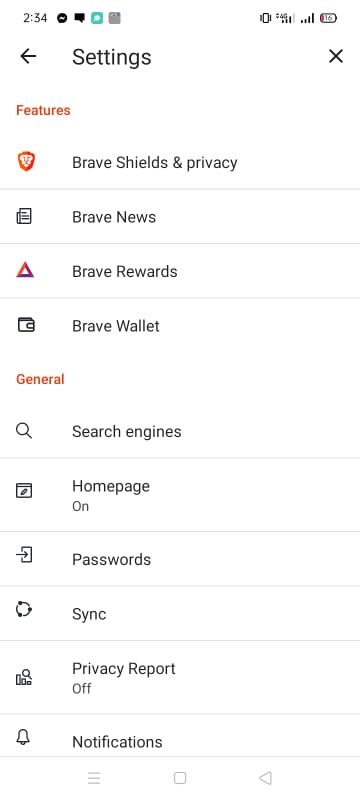
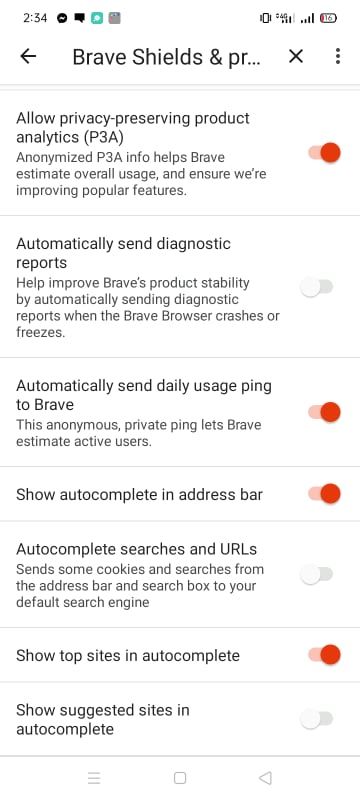
برای غیرفعال کردن پیشنهادات جستجو در Brave برای iOS، این مراحل را دنبال کنید:
- روی سه نقطه افقی در گوشه پایین سمت راست کلیک کنید.
- به تنظیمات بروید.
- در بخش General، به موتورهای جستجو بروید.
- کلید نمایش پیشنهادات جستجو را خاموش کنید. 3 تصویر بستن
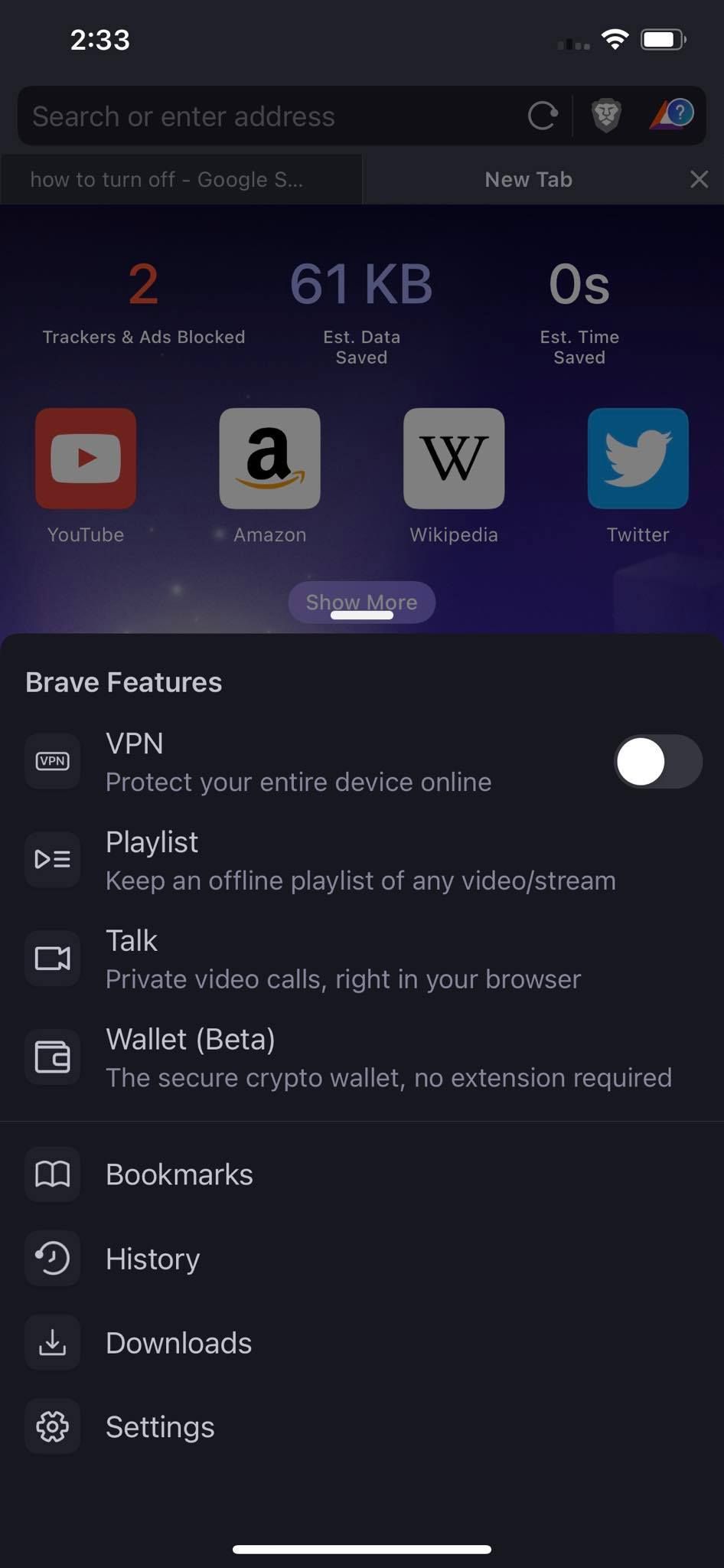
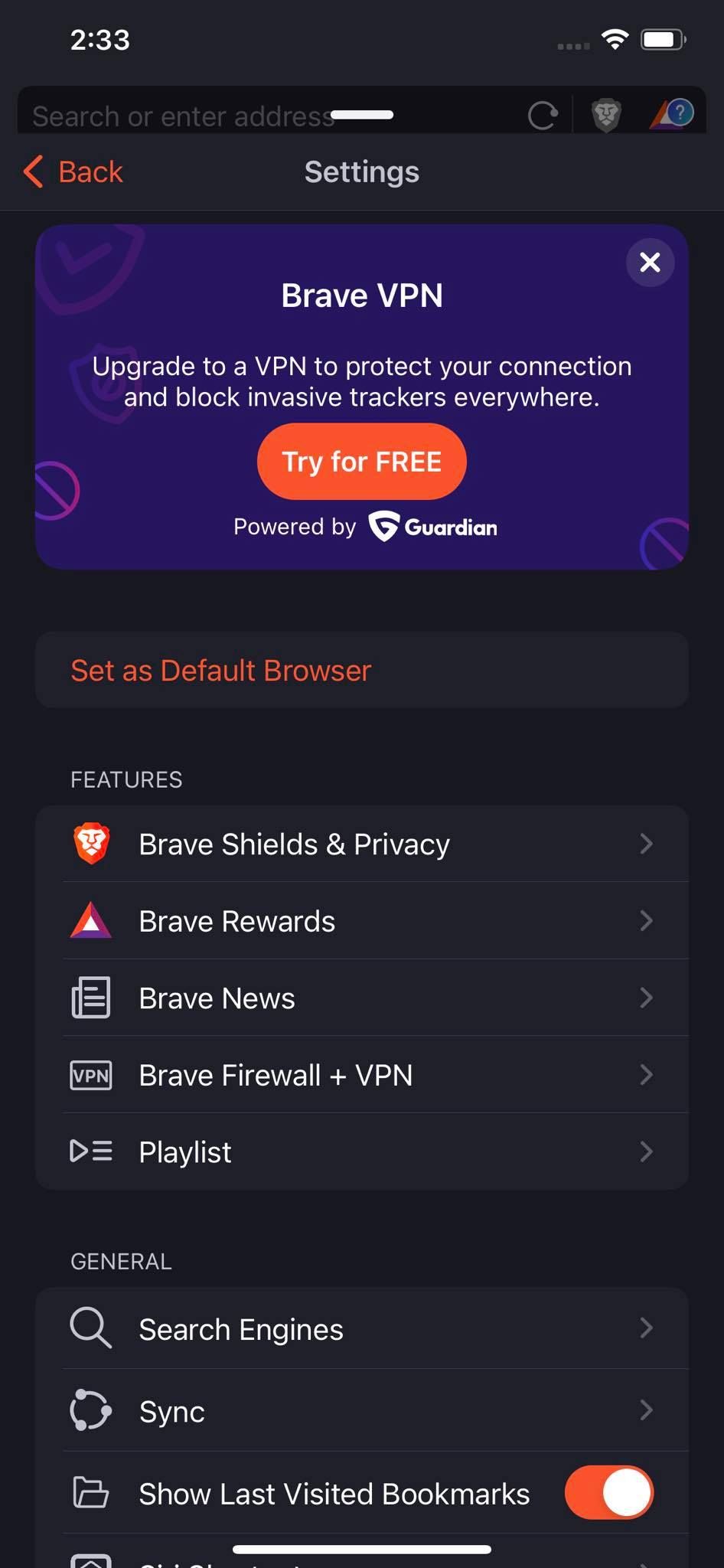
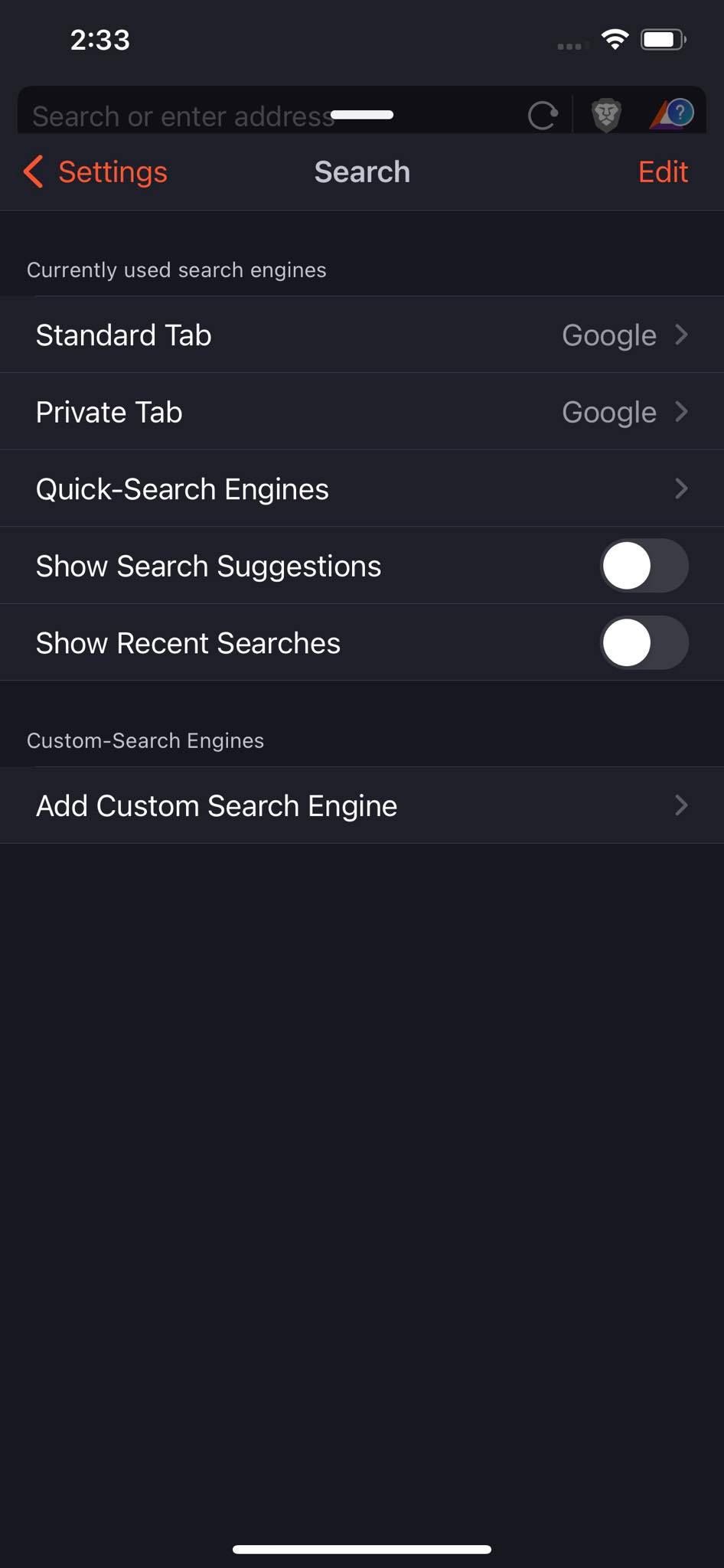
اگر نمیخواهید چشمان کنجکاو به سابقه جستجوی شما دسترسی داشته باشند، راهنمای ما در مورد نحوه حذف جستجوهای قبلی Google از تاریخچه را بررسی کنید.
تجربه جستجوی خود را فوق العاده تمیز کنید
خاموش کردن پیشنهادات جستجو، درهم ریختگی عبارتهای جستجو را در نوار جستجو از بین میبرد. علاوه بر این، اگر روی چیزی که می خواهید جستجو کنید تمرکز کنید، وقت خود را برای سرگردانی تلف نخواهید کرد.
مشابه نحوه غیرفعال کردن پیشنهادات جستجو، همچنین می توانید تکمیل خودکار را در همه مرورگرها مدیریت کنید. با انجام این کار، از ذخیره تصادفی رمزهای عبور در رایانه های مشترک جلوگیری می کنید.